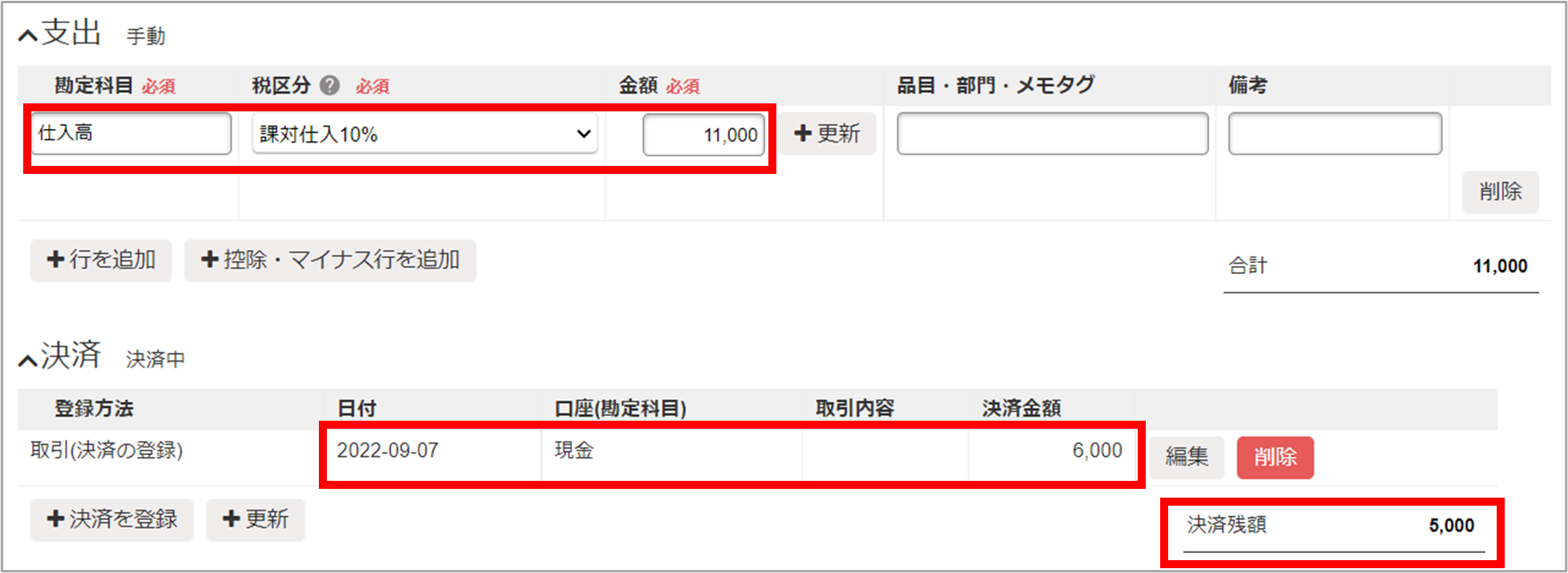FAQ
FAQ
freee会計に関するFAQ
カテゴリ一覧
-
基本設定(freee会計)
-
決算・確定申告
-
証憑の取り込み
-
受注・発注
-
その他(freee会計)
-
日々の取引登録
- 【個人】ポイントを使って経費を支払った際の処理方法
- 登録済みの取引を一括で修正したい
- 売掛金の消込方法について(明細あり)
- 売掛金の消込方法について(明細なし)
- 現金の売上を口座に入金した際の処理について
- 🎦重複した取引を削除したい
- 🎦取引を手動で登録したい
- 🎦登録済みの取引を一つひとつ修正したい
- 🎦明細を手動で登録したい
- 🎦前期に発生した取引で、支払いを行ったのが今期だった場合の処理方法
- 🎦クレジットカードの口座がマイナスになってしまう
- 毎月入ってくる決まった金額の明細を自動で取引登録したい(自動登録ルールの作成)
- 🎦支払手数料が引かれた金額の売上げを登録したい
- 取引先・品目・部門・メモタグ・備考を設定したい
- 【個人】「事業主貸」「事業主借」とはなんですか?
- クレジットカード口座の残高がずれてしまっている
- 作成済の自動登録ルールを編集したい
- 不要になった自動登録ルールはどうしたらいいですか?
Q売掛金の消込方法について(明細なし)
freeeの取引データには、2種類の決済ステータス(決済済み/未決済)があります。未決済で取引登録することで、自動的に売掛金や買掛金等が計上されます。取引と同時に対価の支払・回収をしない場合、通常は取引の発生日に未決済取引を登録し、決済日に決済情報を登録する(消し込む)という手順で処理します。
未決済取引の登録方法
freeeの取引登録時に、決済ステータスを「未決済」として登録すると、自動的に「売掛金」や「買掛金」が計上されます。そのため、freee上では、直接「売掛金」「買掛金」と入力することはほとんどありません。
-
[取引]>[取引の一覧・登録]をクリックします。
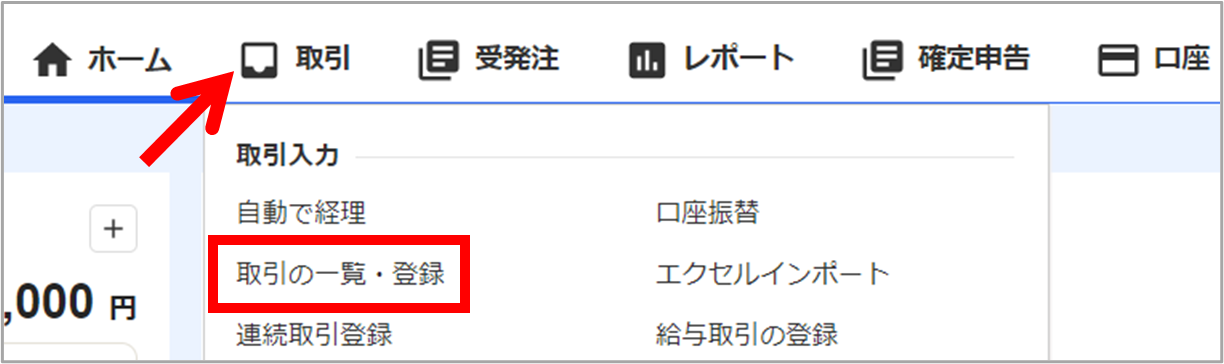
【未決済の収入取引(売掛金など)を登録する場合】
「収支」:[収入]をクリックします。
「決済」:[未決済]をクリックします。 -
必要な項目において選択または入力し、最後に[収入(または支出)を登録]の青いボタンをクリックします。※下記は「支出」の場合の入力例です
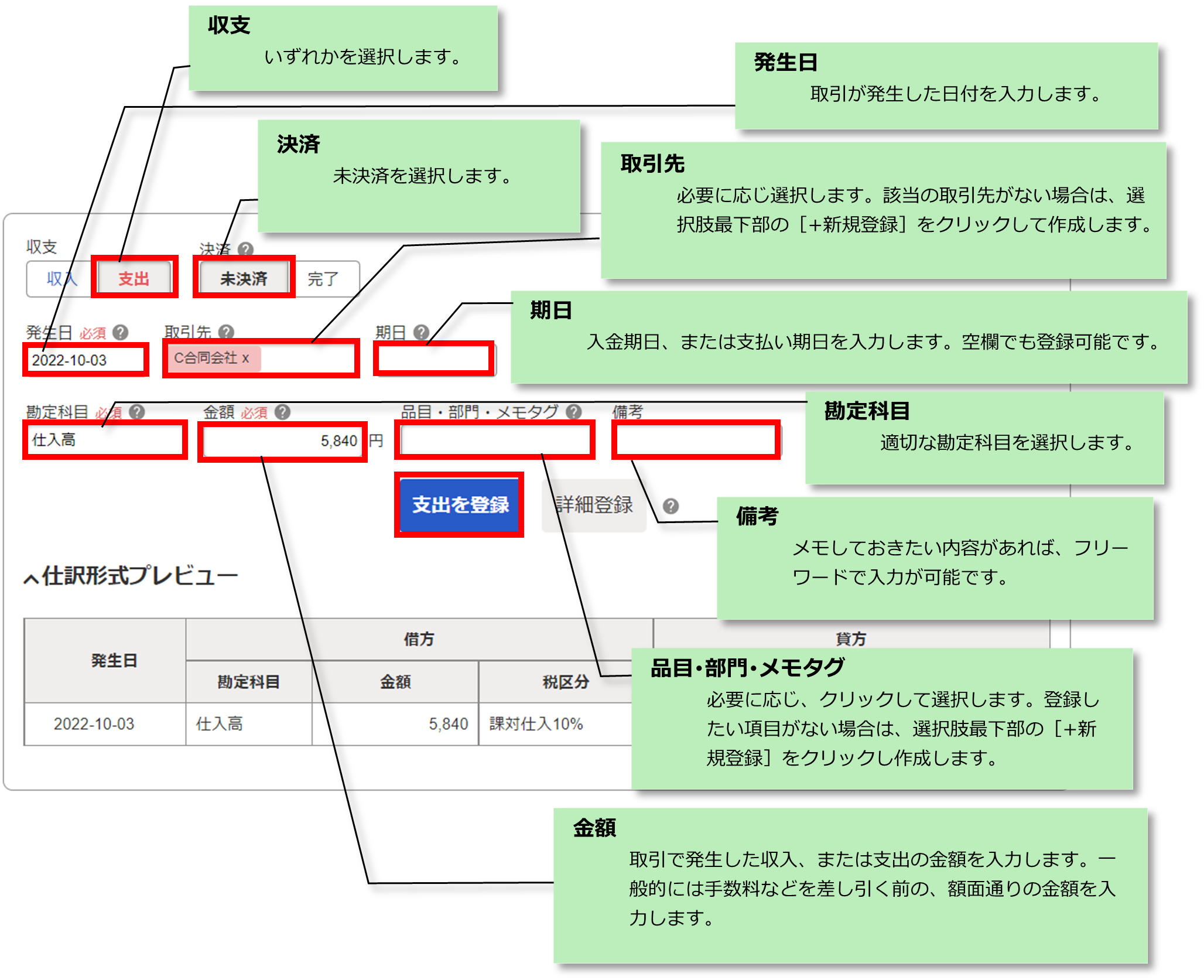
手動で決済登録を行う(明細なし)
銀行に振り込まれるなどして未決済取引の支払・回収(債権・債務の回収、整理)が完了したら、freeeでは「決済を登録」します。
ここでは、手動で決済登録を行う操作について解説します。
-
[取引]>[取引の一覧・登録]をクリックします。
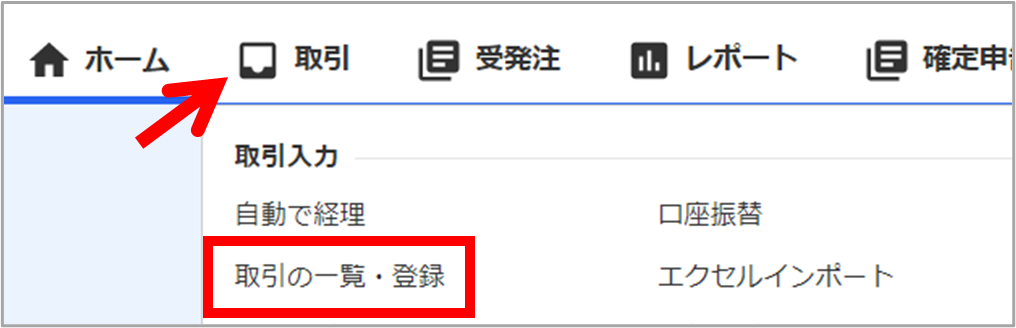
-
画面下にスクロールすると、取引の一覧が現れます。
該当の取引をクリックします。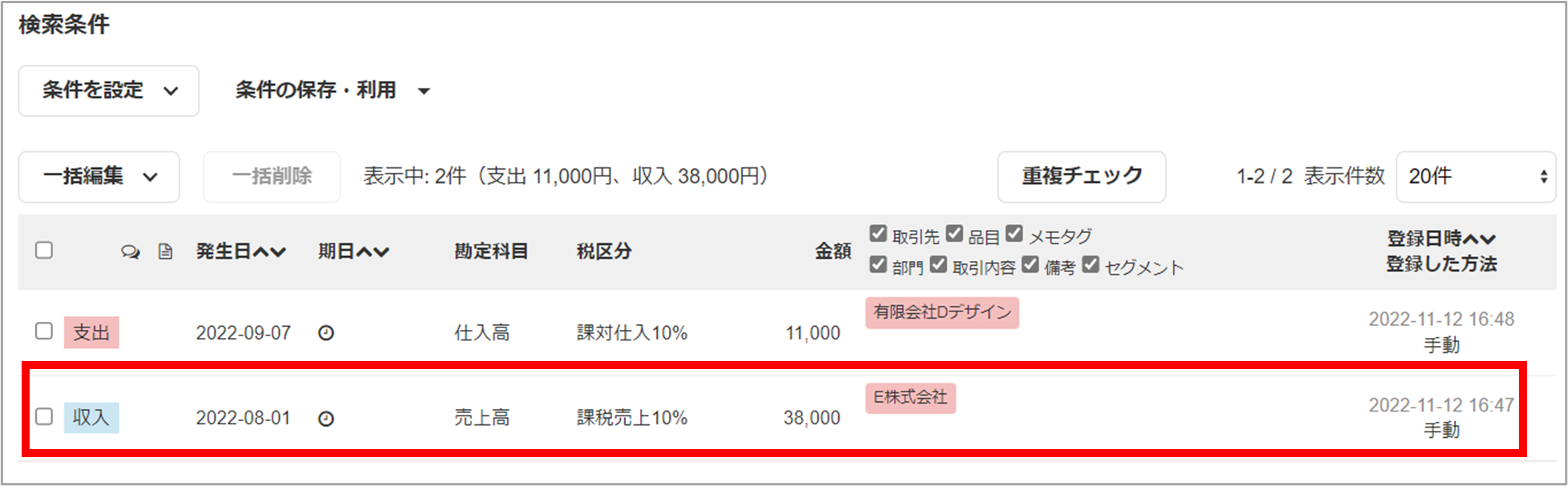
-
直下に取引の詳細画面が表示されます。「決済」項目の[+決済を登録]をクリックします。
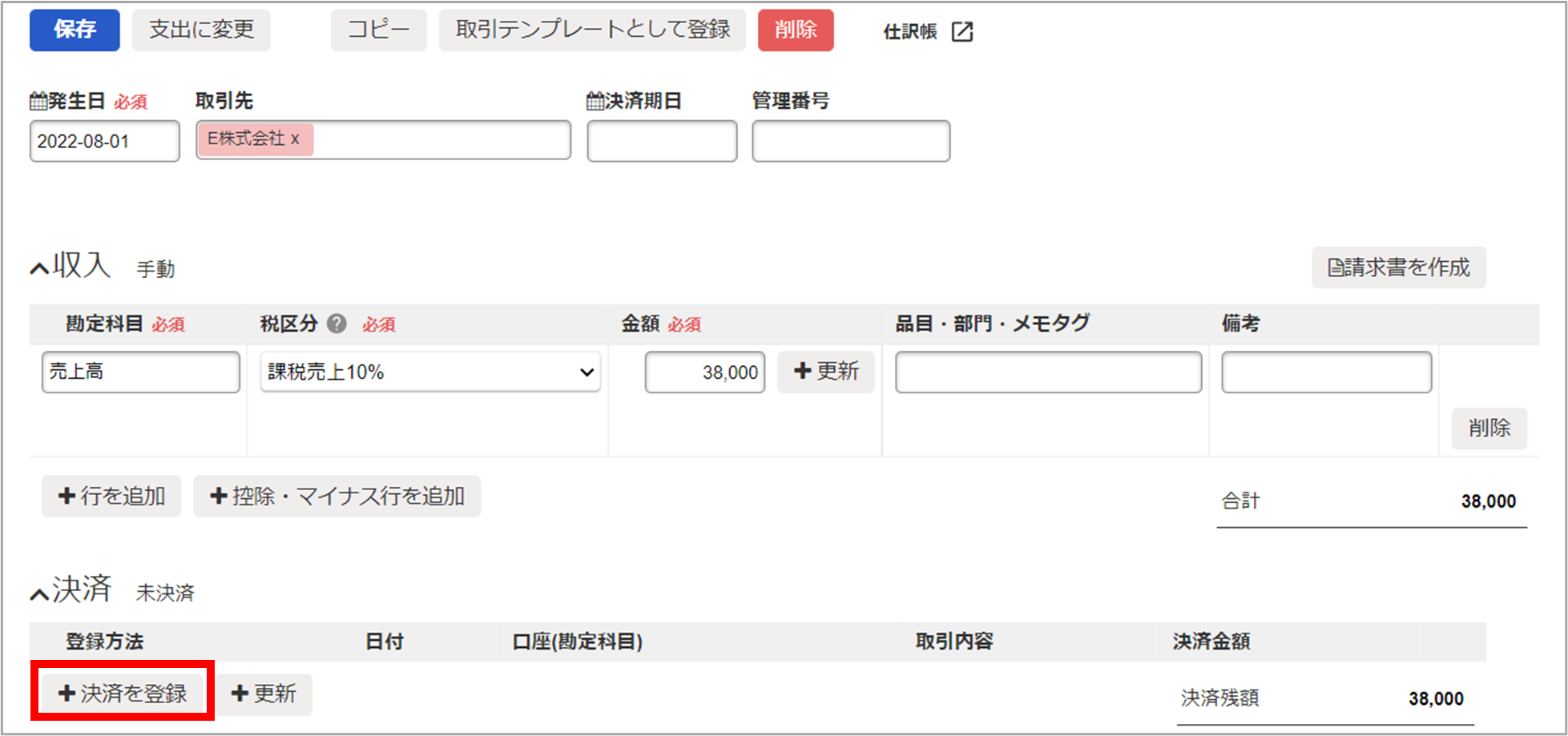
-
「決済を登録」画面が表示されます。
【取引金額と入出金額が一致している場合】
決済した口座と日付を指定し、[登録]をクリックします。
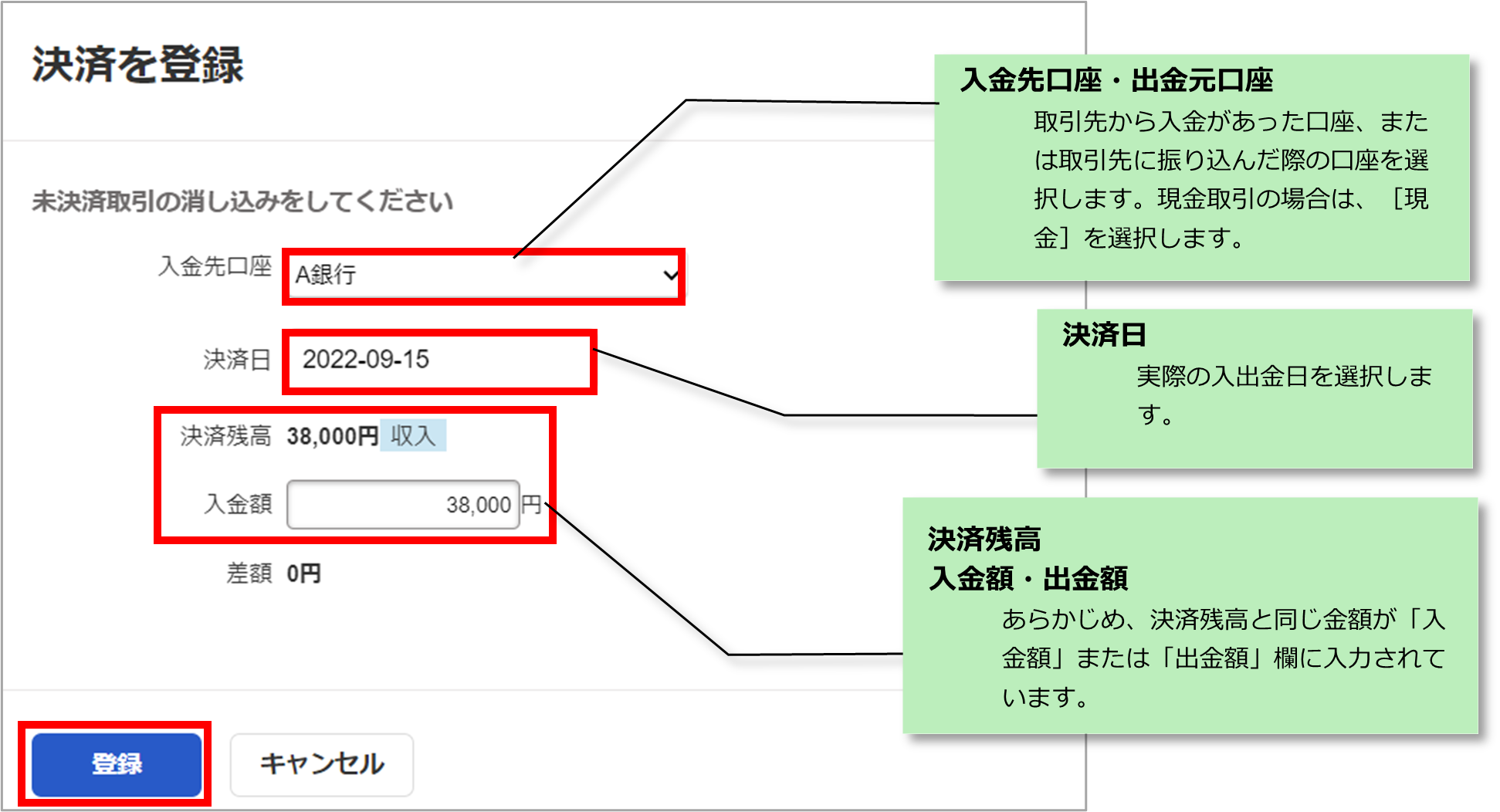
【取引金額と入出金額が異なる場合】
- 入出金時に手数料が追加されていた場合は、手数料込みの金額を入力します。
入力内容を確認のうえ、[登録]をクリックします。
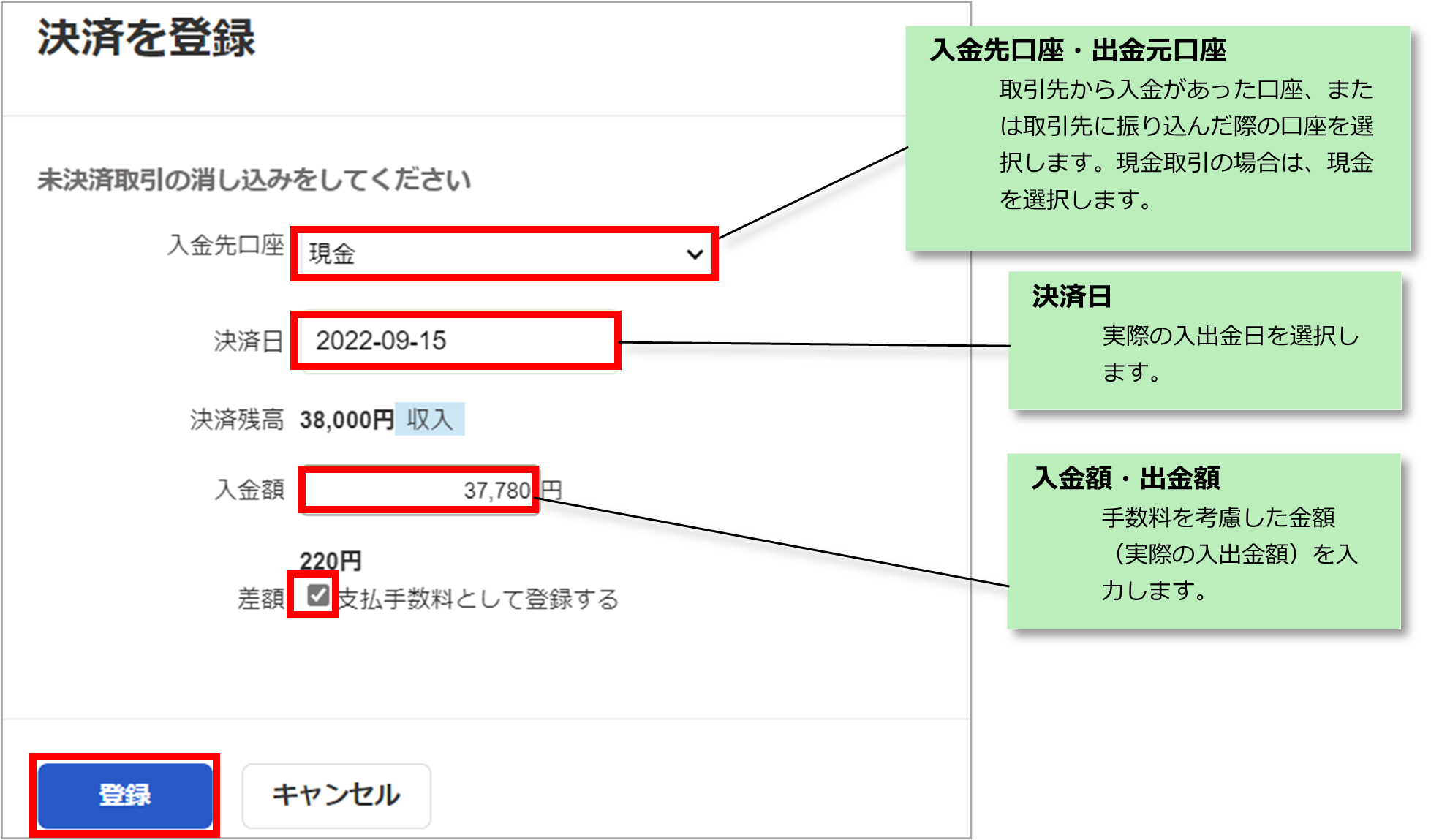
自動で取引/決済行が追加されます。
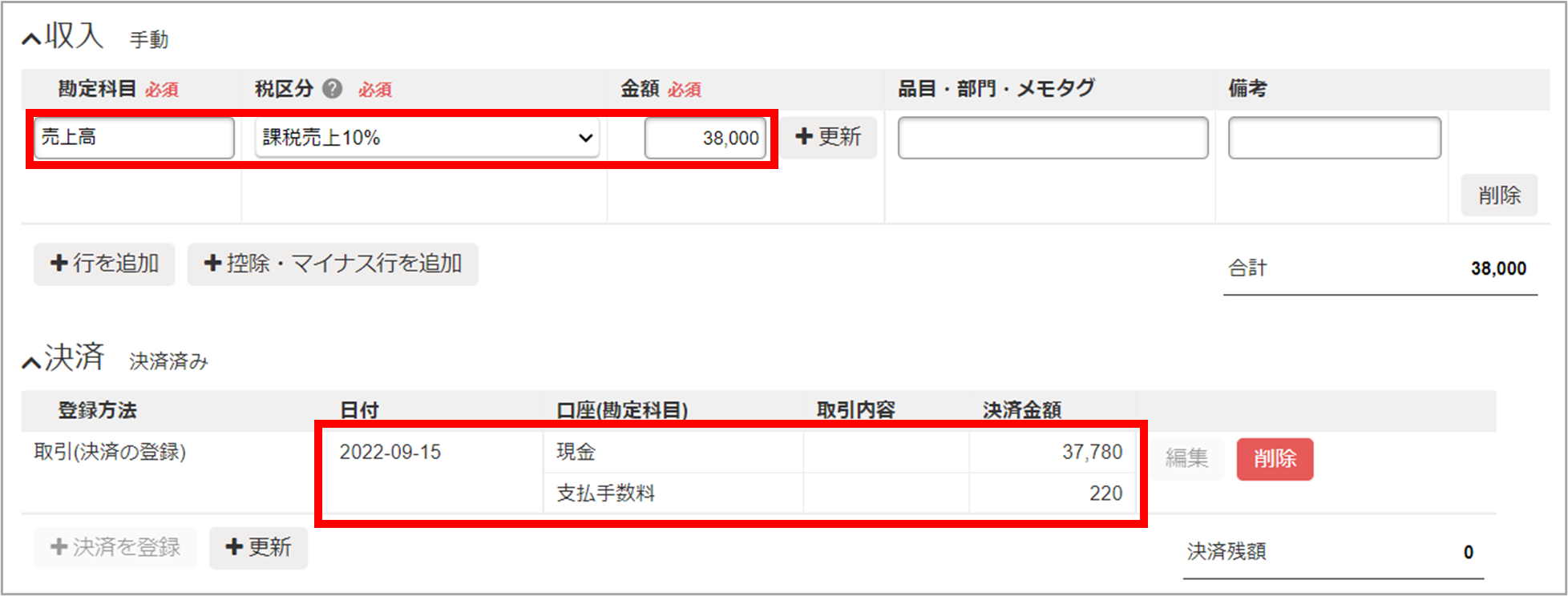
※支出の場合(自身で手数料を負担した場合など)は、差額のチェックボックスは現れず「支払手数料として登録されます」と表示されます。
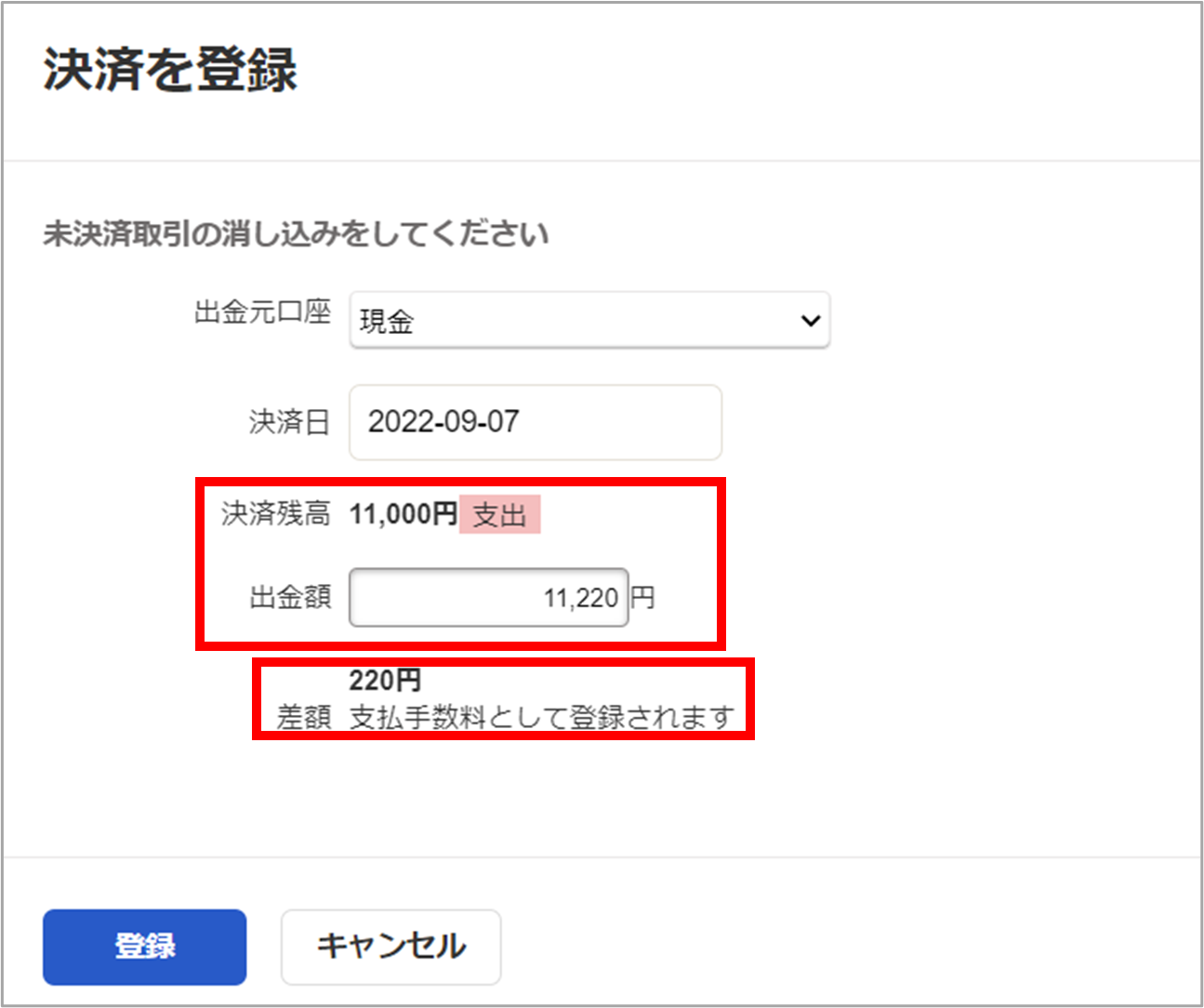
このまま[登録]をクリックすると、支払手数料も併せて記帳されます。
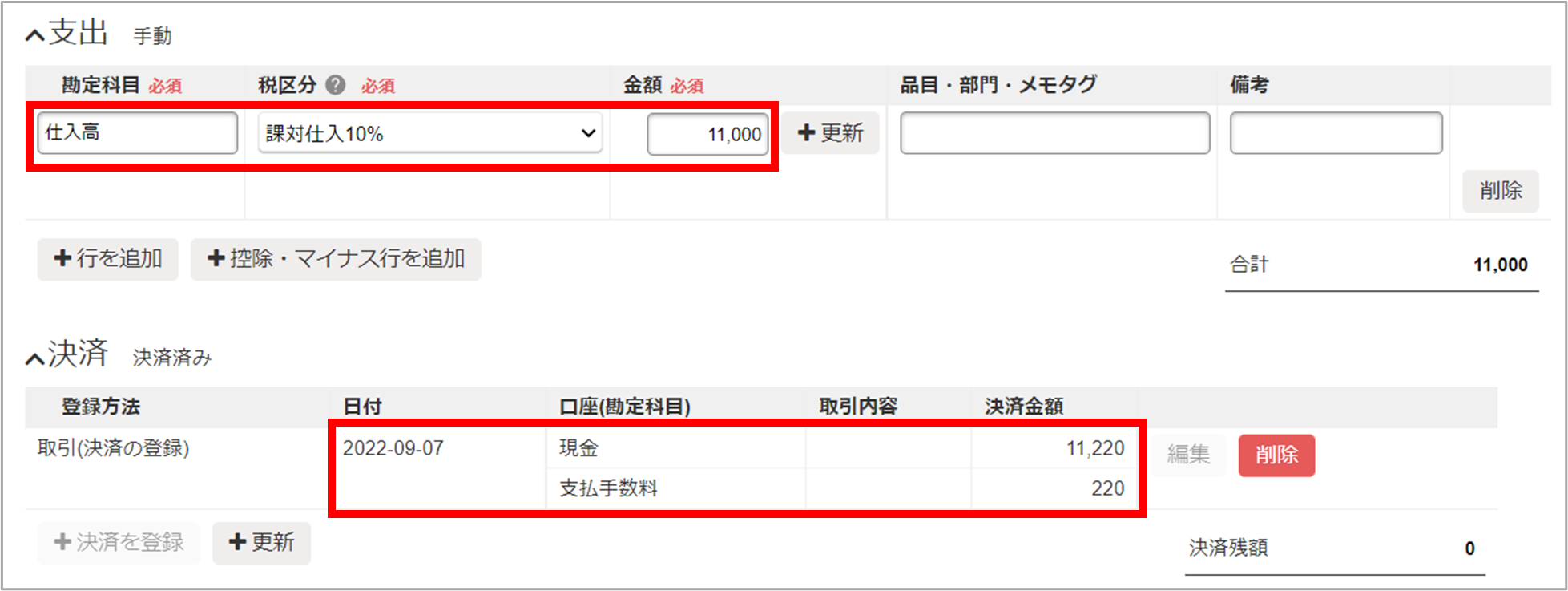
-
手数料ではなく、取引金額の一部を受け取った・支払った場合は、その金額を入力し、「支払手数料として登録する」(収入の未決済取引の決済登録の場合)のチェックを外して登録します。
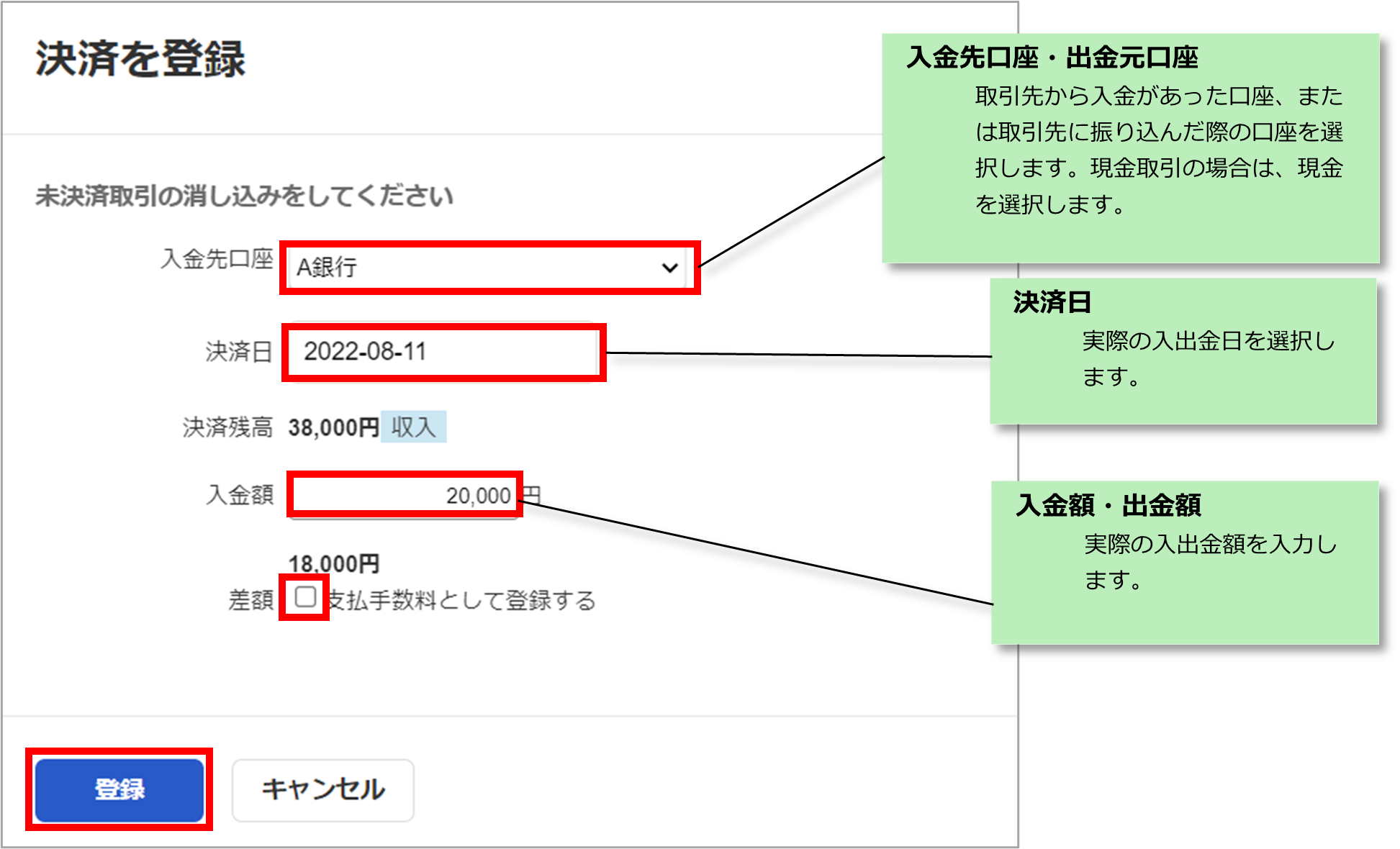
決済情報が追加されました(売上の一部入金の例)。
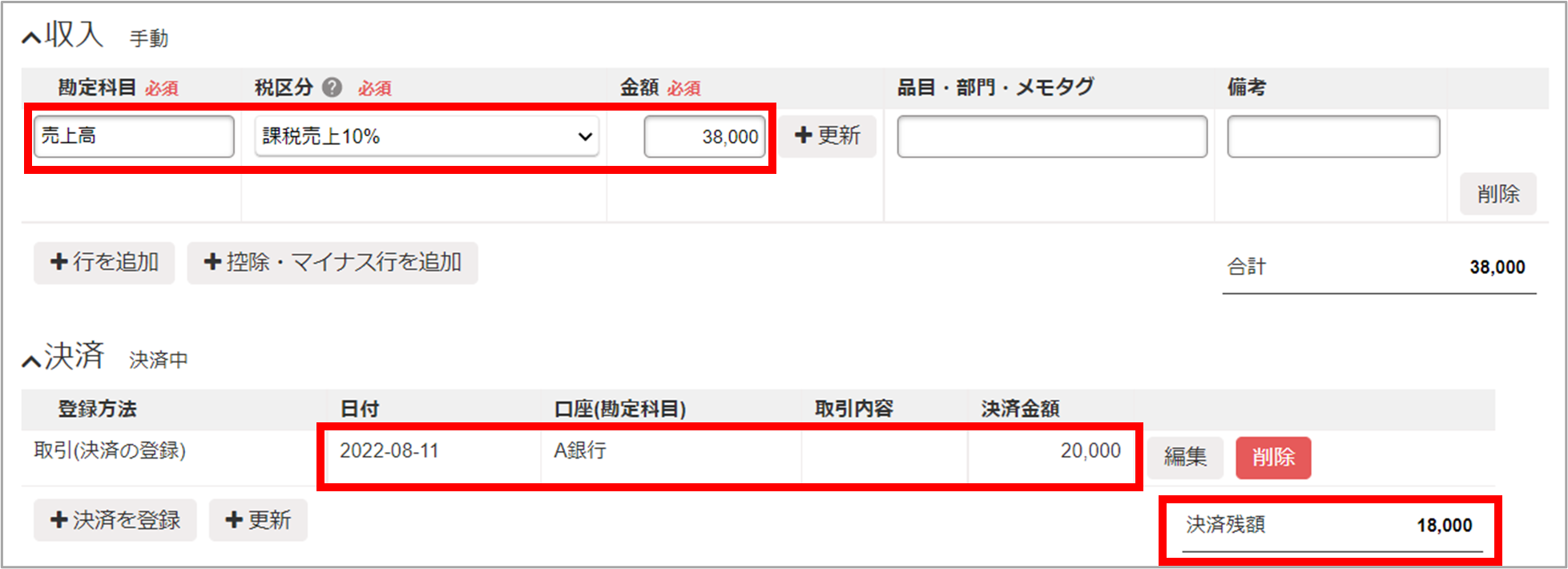
※支出の場合(買掛金の一部を支払う場合など)は、「差額を相手方が負担し、出金金額に含む」というチェックボックスが表示されます。このチェックを外して[登録]をクリックすることで、一部支払いを正確に記帳することができます。
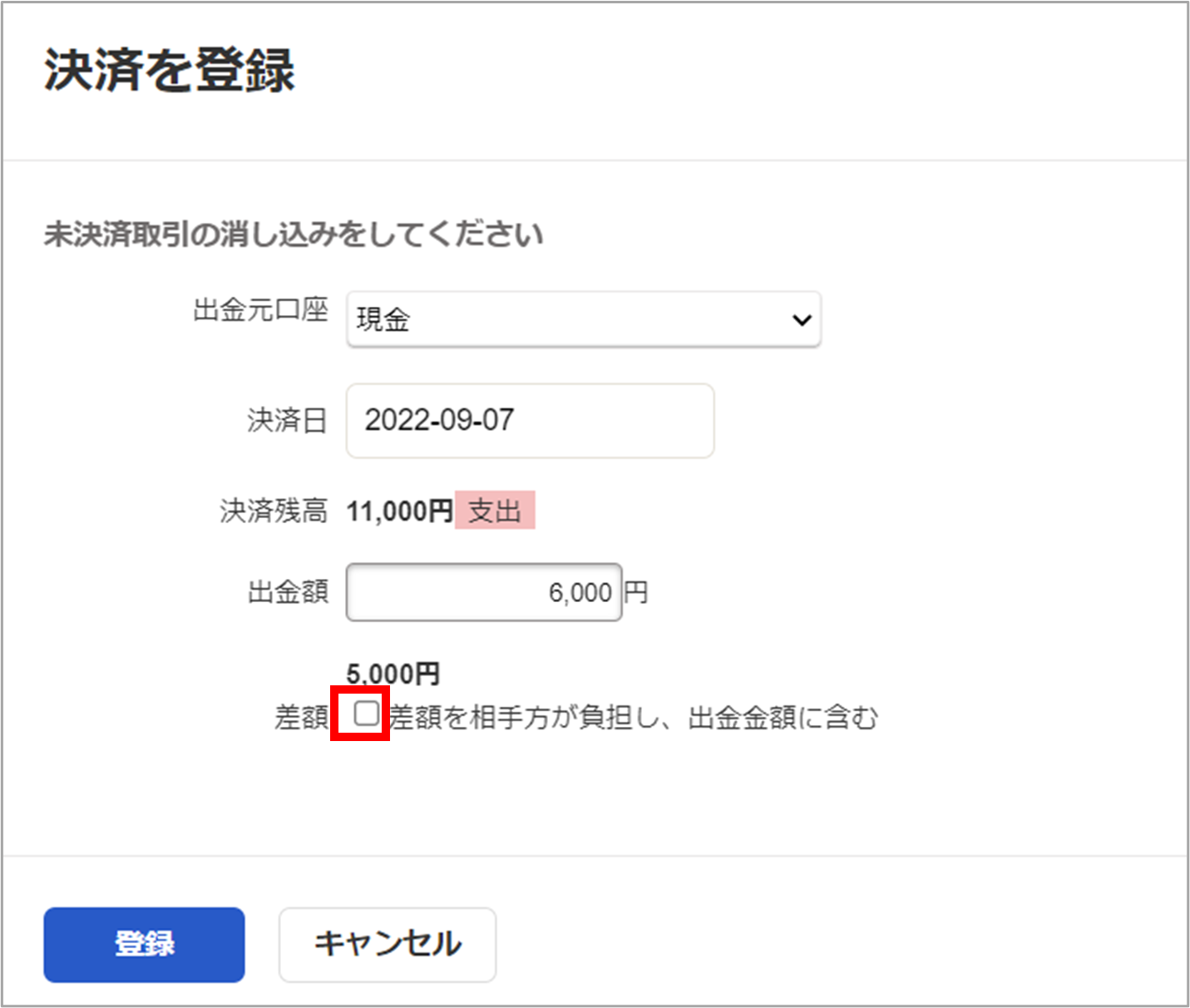
[登録]をクリックすると、一部支払いの決済情報が追加されます。